这篇文章将为大家详细讲解有关如何设置一台电脑两个显示器,文章内容质量较高,因此小编分享给大家做个参考,希望大家阅读完这篇文章后对相关知识有一定的了解。双显示器设置,如何设置一台电脑两个显示器:一般来说一台电脑通常只配一个显示器,在我们平时的
这篇文章将为大家详细讲解有关如何设置一台电脑两个显示器,文章内容质量较高,因此小编分享给大家做个参考,希望大家阅读完这篇文章后对相关知识有一定的了解。
双显示器设置,如何设置一台电脑两个显示器:一般来说一台电脑通常只配一个显示器,在我们平时的的工作、娱乐基本上都是这样的搭配。但是这种用法,当您打开多个窗口的时候,一个显示器空间就显得很晓,尤其是做一些复杂工作,比如分析图表、调试程序时,你往往需要不断地在不同窗口之间来回切换,非常麻烦,有没有方法让这些事情变的简单一些呢?
方法是有的!答案是:windows的双屏显示功能(或多屏显示,windows最多可以支持10个显示器同时工作)
要想给电脑同时使用两个显示器的话,在硬件上你需要对显卡进行一番升级。目前在市场上主流的ATi和NVIDIA芯片的中高端显卡上大多配有DVI、HDMI甚至是DisPlay PRo等多种不同的显示输出口,这无疑为实现多屏幕同时输出提供了可能性。这类产品的价格大多在600元以上,这方面的资金投入是少不了的。另外,在购置第二台显示器的时候,你还要注意一下配套升级的显卡的输出接口类型要和新的显示器匹配,例如你的老显示器的DVI接口,但显卡上只有一 个D VI接 口 和 一 个HDMI接口的话,那么新的显示器就必须是能够支持HDMI接口,要不然就得 另 外 再 购 买 转 接 设 备了,这样会比较麻烦。另外在硬件购置到位后,在软件方面你还需要将显卡的驱动程序升级到最新版本并且打开显卡配套的控制软件中的多屏幕输入功能,这样才能使得两个屏幕能够输出不同的内容。
双显示器的安装
双屏显示就是利用一个双头输出的显卡接两个显示器。现在的显卡几乎都是双头输出,一个VGA一个 DVI、两个DVI或者是一个DVI一个HDMI。接一个显示器时,只用VGA或DVI(根据显示器的接口类型不同),接双显示器时,将两个显示器分别 接到显卡的VGA和DVI上,若显示器无DVI输入,可以 用DVI转VGA转接头,将显卡的DVI转为VGA,如下图所示。
双显示器设置
其实双屏显示的设置非常简单,因为Windows本身就支持这种设置,所以,在你把两个显示器都接好后,启动你的电脑,在Windows的显示属性-设置页面里,就会看到有两个显示器的图示,如下图所示。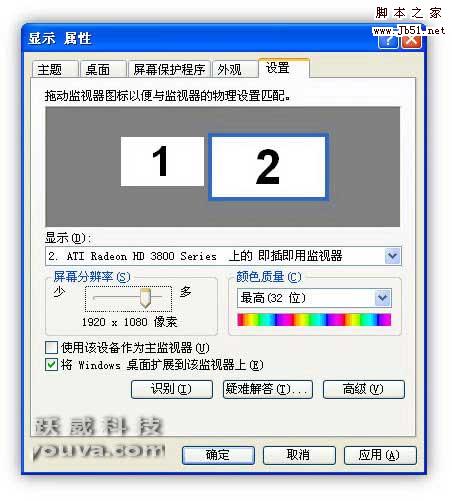
看上图,选中2号显示器,然后给它设置合适的分辨率,并勾选“将Windows桌面扩展到该监视器上”,就可以将第二个显示器点亮了,如下图。
这时,就可以用鼠标左键按住已打开的任务窗口(按住窗体的蓝色标题栏),移动鼠标就可以把该窗口从一个屏幕上拖到另一个屏幕上(注:已最大化的窗口不能移动),如下图。
将程序移动到扩展屏幕上,一样可以最大化运行,这个扩展屏幕可以理解成主屏幕的扩充,主屏幕的一部分,所以几乎所有程序都可以在扩展屏幕上运行,没有什么限制(注:可能需要安装显卡的原厂驱动程序)。
扩展屏幕带来什么额外的好处
作为Windows为了解决运行复杂任务的工具诞生的扩展屏幕,现在已经有了更好的用途:现在家庭多媒体和液晶电视几乎都有VGA和HDMI接口,为了可以很方便地连接到电脑上,把电视当显示器用。试想一下,要是把显卡的另外一个输出接到大屏幕液晶电视上,用液晶电视,而不是显示器来观看网上的高清节目,或者玩电脑游戏,那有多爽。你可以在电视上看电脑里或网上的电影,电脑同时还可以做其他事情。如果电脑和电视之间的距离不超过3米,可以直接通过VGA线或HDMI线将电视连接到电脑上使用。如果距离超过5米,由于信号的衰减,直接用VGA线或HDMI线连接有困难,这时你可以用跃威科技的影音桥UVA延长器,把书房电脑的图像、声音、USB等延伸并接到客厅电视上,我们就可以在电视上玩电脑了。
使用扩展屏幕的方法和小技巧
虽说扩展屏幕相当于主屏幕的一部分,但是细心的用户可能会发现,扩展屏幕和主屏幕还是有区别的:扩展屏幕没有任务栏,也不能把程序快捷按钮锁在扩展屏幕上(可以用鼠标拖到扩展屏幕上,但是重启后会自动移回到主屏幕),这样的话,当主屏幕和扩展屏幕放在一齐(扩展屏幕最经典用法)的时候,没有什么问题,但是如果我们用客厅电视作为扩展屏幕,书房显示器作为主屏幕,就会很不方便,这又怎么办呢?设置一台电脑两个显示器
这就需要一个扩展屏幕管理工具,我们经常用的是UltraMon,安装了这个软件后,扩展屏幕会出现两个变化:
在扩展屏幕上可以锁住快捷按钮,这样只要把需要在客厅电视上运行的程序(如播放器等)快捷按钮一次过的拖放到扩展屏幕上(电视上)就可以了,以后打开电视,用鼠标双击快捷按钮就可以运行,不必每次都进行拖放动作。
扩展屏幕上有了任务栏,如下图设置UltraMON后,所有在运行的程序的任务栏图标会同时出现在扩展屏幕的任务栏和主屏幕的任务栏上,而且可以用鼠标右键点击这些任务栏图标,就会出现将任务窗口“移动到当前显示器”、或者“移动到其它显示器”的字样,这样一旦我们打开程序,而程序窗口不在当前屏幕上的话,就可以用这个功能把它发送到当前屏幕上来。
如图,在UltraMon的选项设置页的“智能任务栏”中,勾选“使用智能任务栏”和“镜像-每个任务栏显示所有任务”。
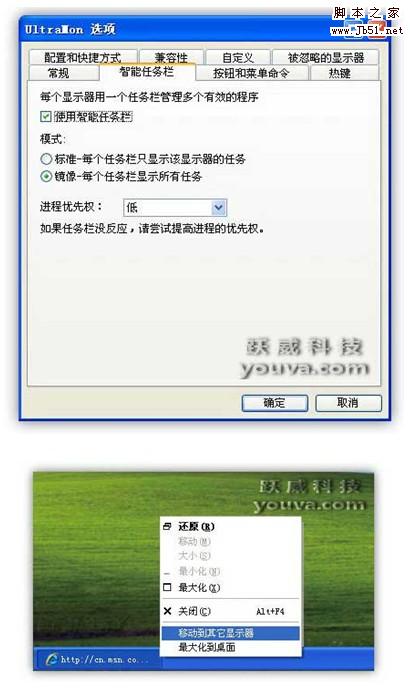
关于如何设置一台电脑两个显示器就分享到这里了,希望以上内容可以对大家有一定的帮助,可以学到更多知识。如果觉得文章不错,可以把它分享出去让更多的人看到。
--结束END--
本文标题: 如何设置一台电脑两个显示器
本文链接: https://www.lsjlt.com/news/267557.html(转载时请注明来源链接)
有问题或投稿请发送至: 邮箱/279061341@qq.com QQ/279061341
下载Word文档到电脑,方便收藏和打印~
2024-05-10
2024-05-10
2024-05-10
2024-05-10
2024-05-10
2024-05-10
2024-05-10
2024-05-10
2024-05-10
2024-05-10
回答
回答
回答
回答
回答
回答
回答
回答
回答
回答
0